1、成功打开excel表格后,点击选择菜单中的审阅。

2、在打开的审阅页面中,点击选择允许用户编辑区域。

3、在弹出的允许用户编辑区域对话框中,根据使用需求点击选择需要修改的保护项。
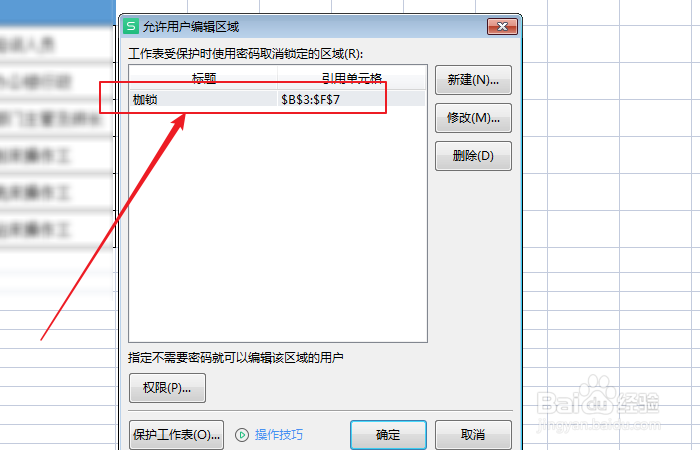
4、成功选中后,点击右侧的修改。

5、在弹出的修改区域对话框中,点击密码。

6、在弹出的更改区域密码对话框中,点击输入新密码,并在此确认输入新密码。

7、成功输入密码后,点击下方的确定则可完成设置。

1、成功打开excel表格后,点击选择菜单中的审阅。

2、在打开的审阅页面中,点击选择允许用户编辑区域。

3、在弹出的允许用户编辑区域对话框中,根据使用需求点击选择需要修改的保护项。
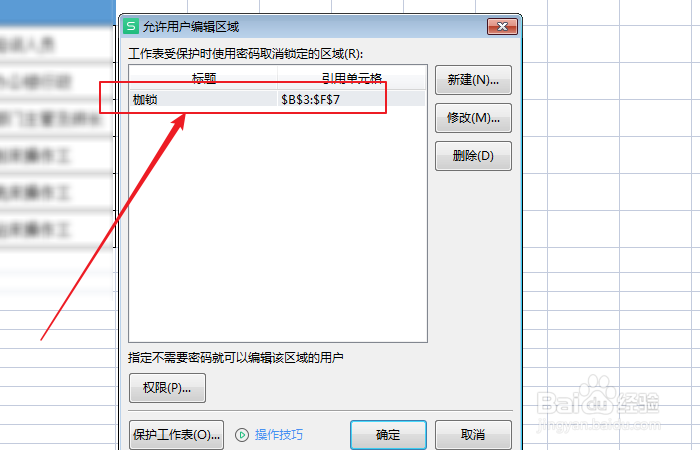
4、成功选中后,点击右侧的修改。

5、在弹出的修改区域对话框中,点击密码。

6、在弹出的更改区域密码对话框中,点击输入新密码,并在此确认输入新密码。

7、成功输入密码后,点击下方的确定则可完成设置。
